在使用Word进行文档编辑时,我们经常需要处理各种数据,表格是展示和计算数据的有力工具,本文将详细介绍如何在Word中创建表格以及进行基本的数据计算,帮助您更高效地进行数据处理。
一、在Word中创建表格
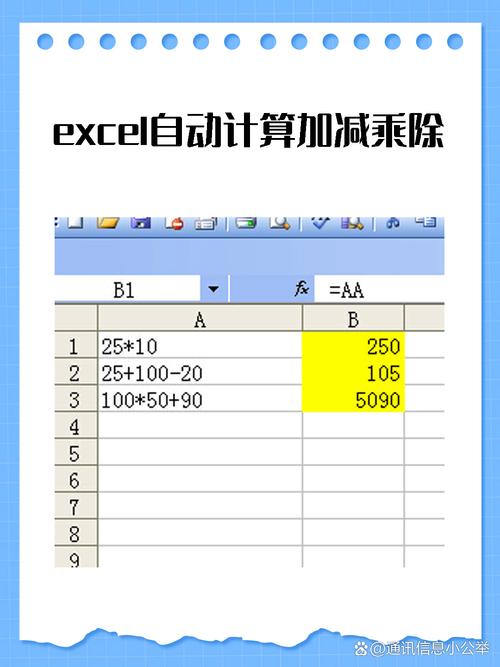
1、插入表格
打开Word文档,点击“插入”选项卡。
在“表格”组中,选择“表格”,然后拖动鼠标选择所需的行数和列数,要创建一个5行3列的表格,则拖动鼠标选择5行3列的区域。
松开鼠标后,Word会在文档中插入一个5行3列的表格。
2、输入数据
单击表格中的单元格,开始输入数据,可以使用Tab键在不同单元格之间切换,按Enter键可以在当前单元格中换行。
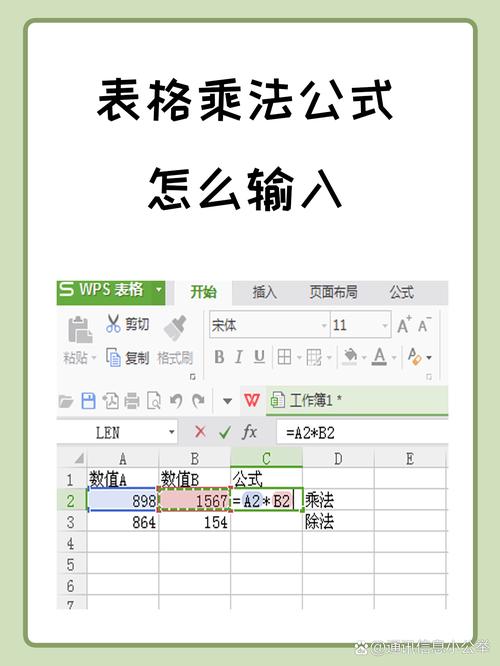
如果要在表格中插入或删除行或列,可以右键单击相应的行或列,然后选择“插入”或“删除”。
二、在Word表格中进行数据计算
1、使用公式进行计算
单击需要显示计算结果的单元格。
在“布局”选项卡中,点击“数据”组中的“fx”按钮(或按Alt + =快捷键)。
在弹出的“公式”对话框中,输入计算公式,要计算某一列的总和,可以使用=SUM(ABOVE)公式,其中ABOVE表示当前单元格上方的所有单元格。
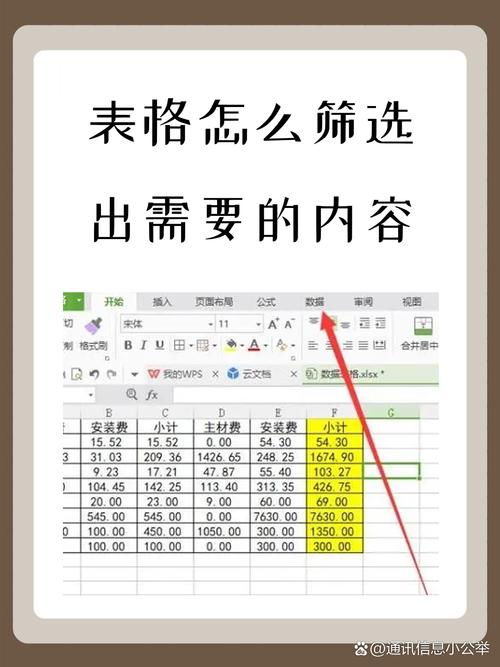
输入公式后,点击“确定”按钮,Word会自动计算并显示结果。
2、常用的计算公式
求和:使用=SUM(范围)公式,可以对指定范围内的单元格求和。=SUM(A1:A5)表示对A1到A5单元格的数据求和。
平均值:使用=AVERAGE(范围)公式,可以计算指定范围内的平均值。=AVERAGE(B1:B3)表示计算B1到B3单元格的平均值。
最大值:使用=MAX(范围)公式,可以找到指定范围内的最大值。=MAX(C1:C4)表示找到C1到C4单元格中的最大值。
最小值:使用=MIN(范围)公式,可以找到指定范围内的最小值。=MIN(D1:D6)表示找到D1到D6单元格中的最小值。
3、复制公式
如果需要在多个单元格中应用相同的公式,可以先计算一个单元格的结果,然后将该单元格的公式复制到其他单元格中。
选中包含公式的单元格,按Ctrl + C复制,然后选中目标单元格,按Ctrl + V粘贴,Word会自动调整公式中的单元格引用。
三、常见问题解答
Q1:如何在Word表格中进行乘法计算?
A1:在Word表格中进行乘法计算,可以使用运算符,要在E1单元格中计算B1和C1单元格的乘积,可以在E1单元格中输入公式=B1*C1,然后按Enter键确认,这样,Word就会自动计算B1和C1单元格的乘积,并将结果显示在E1单元格中。
Q2:如何在Word表格中进行除法计算?
A2:在Word表格中进行除法计算,可以使用/运算符,要在F1单元格中计算D1和E1单元格的商,可以在F1单元格中输入公式=D1/E1,然后按Enter键确认,这样,Word就会自动计算D1和E1单元格的商,并将结果显示在F1单元格中,需要注意的是,如果除数为0,Word会显示错误信息。
以上就是关于“word表格怎么计算”的问题,朋友们可以点击主页了解更多内容,希望可以够帮助大家!
内容摘自:https://news.huochengrm.cn/cyzx/16754.html
